Oplev de nyeste frisurer i Elden Ring Colosseum-opdateringen
Alle nye frisurer i Elden Ring Colosseum-opdateringen Den længe ventede Elden Ring Colosseum-opdatering er ankommet, og med den følger et væld af nye …
Læs artikel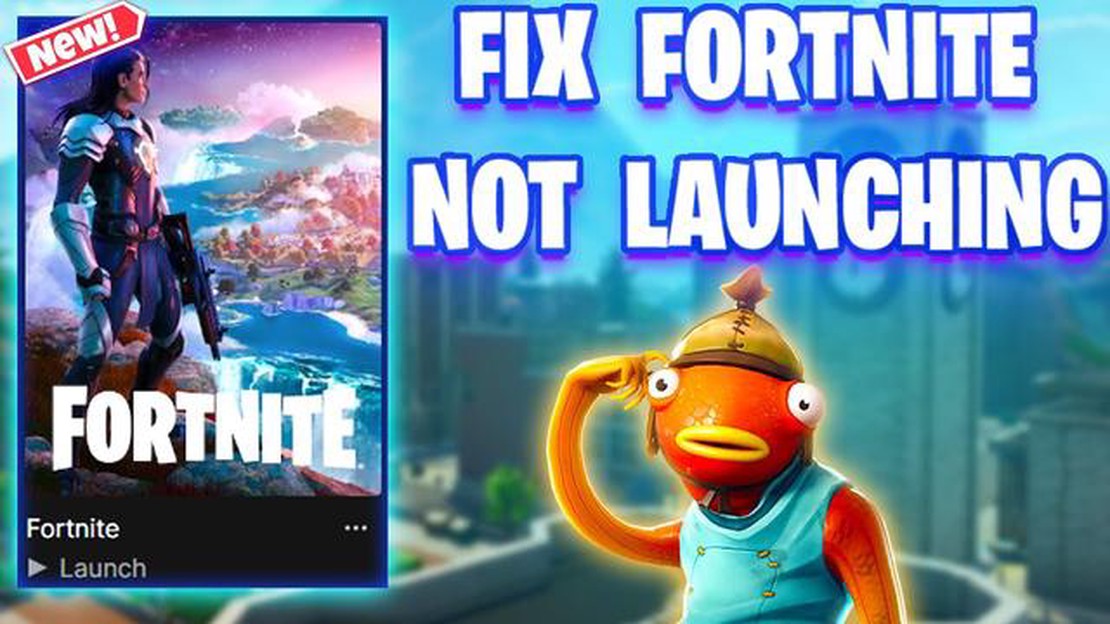
Fortnite er et af de mest populære videospil i verden, og millioner af spillere logger ind hver dag for at kæmpe på den virtuelle slagmark. Men ligesom al anden software kan Fortnite nogle gange opleve problemer og ikke åbne ordentligt. Hvis du oplever dette problem, skal du ikke bekymre dig - du er ikke alene. I denne artikel undersøger vi nogle almindelige årsager til, at Fortnite måske ikke åbner, og giver dig nogle potentielle løsninger.
En mulig årsag til, at Fortnite ikke kan åbnes, er forældede eller korrupte spilfiler. Med tiden kan de filer, der er forbundet med Fortnite, blive beskadigede eller forældede, hvilket skaber problemer, når man forsøger at starte spillet. For at løse problemet kan du prøve at verificere spilfilerne via Epic Games Launcher. Det tjekker, om der mangler filer eller om de er korrupte, og erstatter dem om nødvendigt.
Et andet almindeligt problem, der kan forhindre Fortnite i at åbne, er modstridende software. Nogle antivirusprogrammer eller firewallindstillinger kan fejlagtigt markere Fortnite som en potentiel trussel og blokere det fra at køre. For at løse dette problem kan du prøve at deaktivere dit antivirusprogram eller din firewall midlertidigt og se, om spillet vil starte. Hvis det ikke virker, kan det være nødvendigt at tilføje Fortnite til listen over tilladte programmer i din sikkerhedssoftware.
Ud over de ovennævnte problemer kan Fortnite også have problemer med at åbne, hvis dine grafikkortdrivere er forældede eller inkompatible. Grafikkortdrivere er ansvarlige for gengivelsen af spillets grafik, så hvis de ikke er opdaterede, kan du støde på problemer, når du prøver at starte Fortnite. For at løse dette kan du prøve at opdatere dine grafikkortdrivere til den nyeste version. Du kan normalt gøre dette via producentens hjemmeside eller ved at bruge et driveropdateringsværktøj.
Husk, at hvis Fortnite ikke vil åbne på din computer, er det vigtigt ikke at gå i panik. Der er flere potentielle løsninger, du kan prøve for at løse problemet. Ved at følge de trin, der er beskrevet i denne artikel, vil du forhåbentlig kunne nyde spillet igen på ingen tid.**
Fortnite er et populært onlinespil, som nogle gange kan støde på problemer, når det forsøger at starte. Der kan være forskellige faktorer, der bidrager til, at spillet ikke åbner ordentligt. Her er nogle almindelige årsager til, at Fortnite ikke åbner:
For at løse problemet med, at Fortnite ikke åbner, kan du prøve følgende fejlfindingstrin:
Ved at tage fat på disse almindelige årsager til, at Fortnite ikke åbner, og følge fejlfindingstrinnene, bør du kunne løse problemet og komme tilbage til at spille spillet.
En af grundene til, at Fortnite måske ikke åbner, er, at enten selve spillet eller spillets launcher er forældet. Fortnite udgiver regelmæssigt opdateringer for at løse problemer, tilføje nye funktioner og forbedre ydeevnen. Hvis du bruger en forældet version af spillet eller launcheren, kan det forårsage kompatibilitetsproblemer eller helt forhindre spillet i at starte.
Følg disse trin for at løse problemet:
Læs også: Sådan inviteres venner til fest på Brawl Stars: En trin-for-trin guide
Når du har opdateret Fortnite og spillets launcher, kan du prøve at starte spillet igen for at se, om problemet er løst. Hvis spillet stadig ikke vil åbne, skal du gå videre til næste fejlfindingstrin.
*Bemærk: Det er også værd at tjekke, om din computers styresystem er opdateret. Forældede operativsystemer kan nogle gange forårsage kompatibilitetsproblemer med visse spil, herunder Fortnite.
En af grundene til, at Fortnite måske ikke kan åbnes, er beskadigede spilfiler. Beskadigede filer kan opstå af forskellige årsager, f.eks. en defekt spilinstallation, ufuldstændige spilopdateringer eller problemer med spillets filer.
Hvis du har mistanke om, at dine spilfiler kan være beskadigede, skal du følge disse trin for at løse problemet:
Ved at følge disse trin bør du kunne løse eventuelle problemer med beskadigede spilfiler og få Fortnite til at åbne korrekt.
Hvis Fortnite ikke åbner, kan en mulig årsag være, at der er software eller hardware på dit system, som er i konflikt med spillet. Det kan forhindre spillet i at starte eller få det til at crashe under spillet.
Læs også: Sådan får du linkkoden til Clash of Clans: Trin-for-trin-guide
Softwarekonflikter:
Hardwarekonflikter:
Hvis du har prøvet disse fejlfindingstrin, og Fortnite stadig ikke vil åbne, kan du overveje at kontakte spillets supportteam for at få yderligere hjælp. De kan muligvis give dig yderligere fejlfindingstrin, der er specifikke for din situation.
Der kan være flere grunde til, at Fortnite ikke åbner på din computer. Det kan skyldes et problem med din internetforbindelse, forældede grafikdrivere eller andre softwarekonflikter. Det anbefales at fejlfinde problemet ved at tjekke for opdateringer, verificere spilfilerne og deaktivere eventuel konfliktsoftware.
For at løse problemet med, at Fortnite ikke åbner på din computer, kan du prøve flere løsninger. Først skal du sikre dig, at din computer opfylder minimumssystemkravene til spillet. Tjek derefter, om der er opdateringer til spillet og dine grafikdrivere. Du kan også prøve at verificere spillets filer eller geninstallere spillet helt. Hvis problemet fortsætter, kan det være nødvendigt at kontakte Epic Games’ kundesupport for at få yderligere hjælp.
Hvis Fortnite viser en sort skærm, når du prøver at åbne det, kan det skyldes et problem med grafikkortet. Prøv at opdatere dine grafikdrivere til den nyeste version. Du kan også prøve at ændre skærmtilstanden i spilindstillingerne fra fuldskærm til vindue eller omvendt. Sørg desuden for, at din computer opfylder minimumskravene til spillet.
Ja, antivirussoftware kan nogle gange få Fortnite til ikke at åbne. Antivirusprogrammer, især dem med aggressive scanningsfunktioner, kan forstyrre spilfilerne og forhindre dem i at indlæse korrekt. For at løse problemet kan du prøve at deaktivere din antivirussoftware midlertidigt eller tilføje Fortnite til listen over udelukkelser i antivirusindstillingerne.
Hvis Fortnite fryser på indlæsningsskærmen og ikke vil åbne, kan du prøve flere løsninger. Først skal du sørge for, at din internetforbindelse er stabil og ikke oplever forstyrrelser. Prøv derefter at genstarte din computer og genstarte spillet. Hvis problemet fortsætter, kan du prøve at verificere spillets filer eller geninstallere hele spillet. Hvis ingen af disse løsninger virker, kan det være nødvendigt at kontakte Epic Games’ kundesupport for at få yderligere hjælp.
Alle nye frisurer i Elden Ring Colosseum-opdateringen Den længe ventede Elden Ring Colosseum-opdatering er ankommet, og med den følger et væld af nye …
Læs artikelUdvikle sig Stage 2-serverne fungerer igen, og ingen ved hvorfor Onlinespilsamfundet har summet af begejstring, da serverne til Evolve Stage 2, det …
Læs artikelKingston forklarer, hvorfor DDR5 koster så meget, og hvornår det bliver den dominerende hukommelsesteknologi til pc’er Kingston, en førende producent …
Læs artikelHvordan spiller man Vr Roblox? Virtual reality (VR) har revolutioneret den måde, vi oplever digital underholdning på, og Roblox, den populære online …
Læs artikelHvad gør åndedrættet i Minecraft? I Minecrafts fordybende verden udforsker spillerne konstant store landskaber, dykker ned i havene og konfronterer …
Læs artikelHvordan ændrer du dit navn i Clash Of Clans? Hvis du er en ivrig spiller af Clash of Clans, og du er træt af dit nuværende navn i spillet, skal du …
Læs artikel